Avermedia Hybrid Volar HX, Volar AX Quick Installation Manual
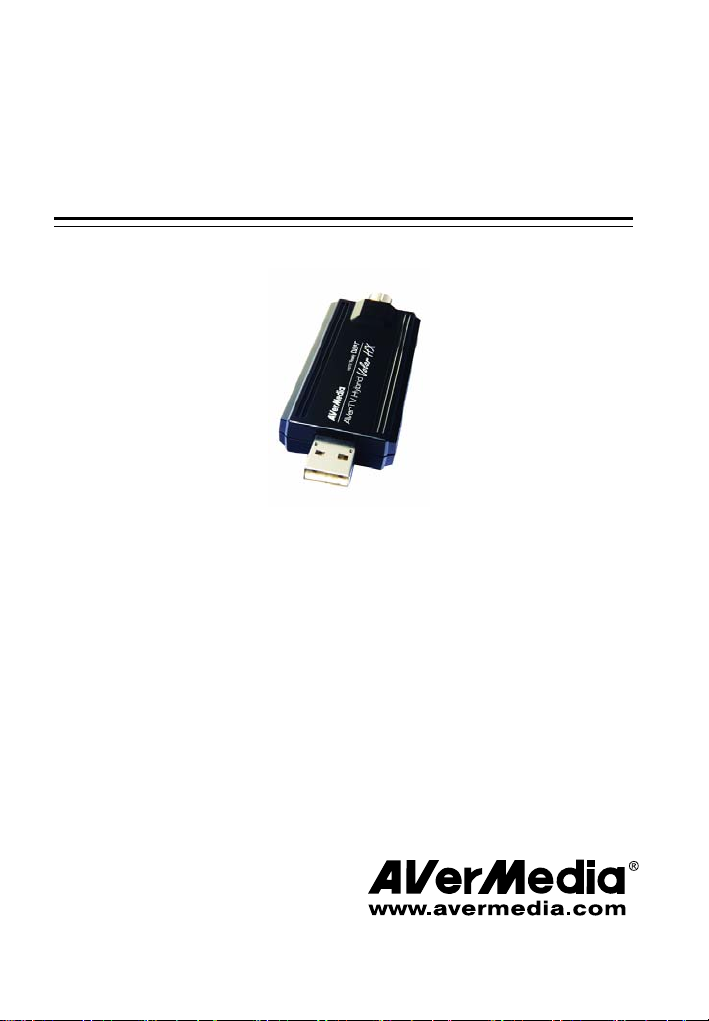
AAVVeerrTTVV HHyybbrriidd VVoollaarr HHXX // AAVVeerrTTVV VVoollaarr AAXX
Quick Installation Guide
English
Magyar
Česky
Polski
Slovenský
Türkçe
български
Slovenčina
Hrvatski
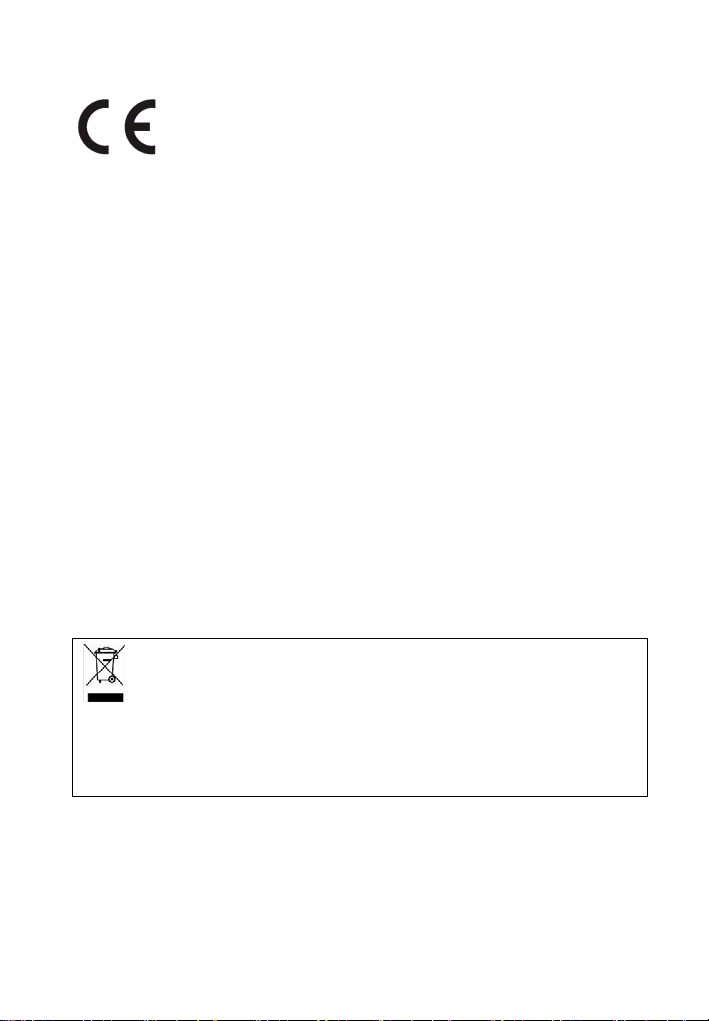
European Community Compliance Statement
Class B (EMC)
This product is herewith confirmed to comply with the requirements set
out in the Council Directives on the Approximation of the laws of the
2004/108/EC.
DISCLAIMER
No warranty or representation, either expressed or implied, is made with respect to the
contents of this documentation, its quality, performance, merchantability, or fitness for a
particular purpose. Information presented in this documentation has been carefully
checked for reliability; however, no responsibility is assumed for inaccuracies. The
information contained in this documentation is subject to change without notice.
In no event will AVerMedia be liable for direct, indirect, special, incidental, or
consequential damages arising out of the use or inability to use this product or
documentation, even if advised of the possibility of such damages.
TRADEMARKS
AVerMedia is registered trademarks of AVerMedia TECHNOLOGIES, Inc. IBM PC is
a registered trademark of International Business Machines Corporation. Macintosh is a
registered trademark of Apple Computer, Inc. Microsoft is a registered trademark and
Windows is a trademark of Microsoft Corporation. All other products or corporate
names mentioned in this documentation are for identification and explanation purposes
only, and may be trademarks or registered trademarks of their respective owners.
COPYRIGHT
© 2007 by AVerMedia TECHNOLOGIES, Inc. All rights reserved. No part of this
publication may be reproduced, transmitted, transcribed, stored in a retrieval system, or
translated into any language in any form by any means without the written permission of
AVerMedia TECHNOLOGIES, Inc.
COLLECTION POINT FOR THE RECYCLING OF WASTE E LECTRICAL AND
ELECTRONIC EQUIPMENT. FOR MORE INFORMATION ABOUT WHERE TO
DROP OFF YOUR WASTE EQUIPMENT FOR RECYCLING, PLEASE
CONTACT YOUR HOUSEHOLD WASTE DISP OSAL SERVICE OR THE SHOP
WHERE YOU PURCHASED THE PRODUCT.
Member States relating to Electromagnetic Compatibility Directive
THE MARK OF CROSSED-OUT WHEELED BIN INDICATES THAT
THIS PRODUCT MUST NOT BE DISPOSED OF WITH YOUR OTHER
HOUSEHOLD WASTE. INSTEAD, YOU NEED TO DISPOSE OF T HE
WASTE EQUIPMENT BY HANDING IT OVER TO A DESIGNATED
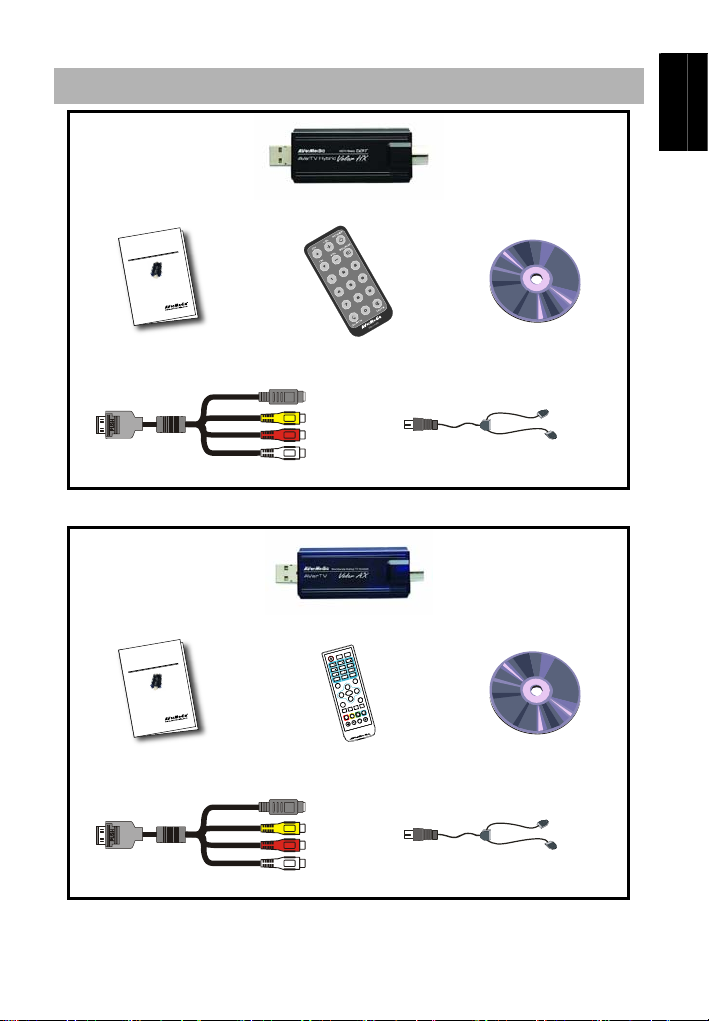
Package Contents
Quick Installation Guide
English Magyar Česky Polski Slovenský Türkçe български Slovenčina Hrvatski
AVerTV Hybrid Volar HX
X
X
H
H
r
r
a
a
l
l
o
o
V
V
d
d
i
i
r
r
b
b
y
y
H
H
V
V
T
T
r
r
e
e
V
X
V
X
A
A
A
A
r
r
a
a
l
l
o
o
V
V
V
V
T
T
r
r
e
e
V
V
e
A
A
d
i
u
G
n
o
i
t
a
l
l
a
t
s
n
I
k
c
i
u
Q
h
s
i
l
g
n
E
h
c
s
t
u
e
D
s
i
a
ç
n
a
r
F
o
n
a
i
l
a
t
I
l
o
ñ
a
p
s
E
s
ê
u
g
u
t
r
o
P
s
d
n
a
l
r
e
d
e
N
ή
ι
κ
ν
η
λ
λ
Ε
Quick Installation Guide
Remote control
(Batteries included)
S-Video/ Composite 2-in-1 Cable FM Radio Antenna
AVerTV Volar AX
E
C
R
U
O
X
X
H
H
r
r
a
a
l
l
o
o
V
V
d
d
i
i
r
r
b
b
y
y
H
H
V
V
T
T
r
r
e
e
V
X
V
X
A
A
A
A
r
r
a
a
l
l
o
o
V
V
V
V
T
T
r
r
e
e
V
V
e
A
A
d
i
u
G
n
o
i
t
a
l
l
a
t
s
n
I
k
c
i
u
Q
h
s
i
l
g
n
E
h
c
s
t
u
e
D
s
i
a
ç
n
a
r
F
o
n
a
i
l
a
t
I
l
o
ñ
a
p
s
E
s
ê
u
g
u
t
r
o
P
s
d
n
a
l
r
e
d
e
N
ή
ι
κ
ν
η
λ
λ
Ε
Quick Installation Guide
(Batteries included)
S
G
A
R
D
R
R
E
T
N
N
T
E
R
H
C
L
Y
A
L
P
S
I
D
V
E
R
P
H
C
6
1
▲
H
C
T
O
H
S
P
A
N
S
▲
L
O
L
V
L
U
F
N
E
E
R
C
L
S
O
V
▲
H
▲
C
O
I
D
U
A
E
T
U
M
U
N
E
M
P
I
P
G
P
▲
E
▲
T
X
E
T
E
L
E
T
▲
▲
▲
▲
▲
▲
▲
▲
X
J
M
R
Remote control
Installation CD
Installation CD
S-Video/ Composite 2-in-1 Cable FM Radio Antenna
ENG-1
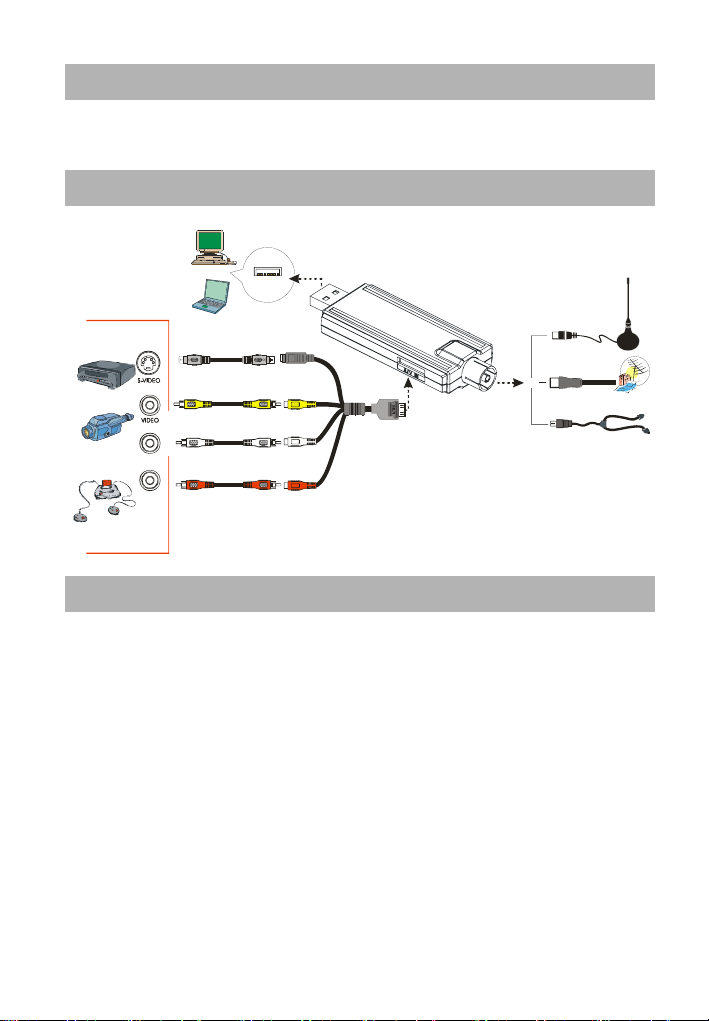
AVerTV Hybrid Volar HX/AVerTV Volar AX
System Requirements
System requirements are described in detail on the package box. Before installing AVerTV
Hybrid Volar HX/AVerTV Volar AX, verify that your PC meets the described requirements.
Making the Connections
PC
USB Port
AUDIO(L)
AUDIO(R)
Notebook
OUT
S-Video Cable
(not supplied)
Video Cable
(not supplied)
Audio Cabl e
(not supplied)
Audio Cabl e
(not supplied)
S-Video/ Composite
2-in-1 Cable
Mini Antenna
OR
TV Antenna(75 )Ω
FM Radio Antenna
Example:
VCR
Camcorder
Video Game
Installing Drivers and the TV Software Utility
After the device is installed properly, turn on the computer. The system will automatically detect
the new device. Simply skip the wizard, and insert the accompanying installation CD to install
the driver and TV software utility simultaneously.
Installing Drivers and the Application in Windows XP / Windows XP Media
Center Edition
To install the driver and application, Windows XP MCE users need to exit and switch to
Windows mode if they are in Media Center Edition mode.
1. The “Found New Hardware Wizard” dialog box will appear. Just click Cancel to skip the
Wizard installation procedures.
2. Place the installation CD into the CD-ROM drive.
3. When the installation main screen appears, choose Install AVerTV.
4. Click Next to continue the installation process.
5. Read the license agreement and if you agree to the terms, select “I accept the terms of the
license agreement” and then click Next.
ENG-2

6. Choose Complete to install all the necessary softwares, including AVerTV 6, Acrobat
Reader, DirectX 9.0c and Driver. Then click Next. For advanced users, it is
recommended to choose Custom to select the software you want. To choose a different
destination folder, click Browse.
7. In the “InstallShield Wizard” dialog box, if you are instructed to restart your computer,
select Yes.
8. Then click Finish to complete the installation.
9. For Windows XP MCE users, if you want to use the Media Center as the TV application,
start Media Center and follow the on-screen instruction to complete the configuration.
* We recommend to exit the Media Center mode before activating the AVerTV 6.
Installing Drivers and the Application in Windows Vista™/ Windows Vista™
Media Center Edition
To install the driver and application, Windows Vista™ MCE users need to exit and switch
to Windows mode if they are in Media Center Edition mode.
1. The “Found New Hardware Wizard” dialog box will appear. Just click Cancel to skip
the Wizard installation procedures.
2. Place the installation CD into the CD-ROM drive.
3. When the “AutoPlay” dialog box appears, select Run Autorun.exe.
4. When the installation main screen appears, choose Install AVerTV.
5. If the “User Account Control” dialog box appears, select Allow to continue the
process.
6. Click Next to continue the installation process.
7. Read the license agreement and if you agree to the terms, select “I accept the terms of
the license agreement” and then click Next.
8. Choose Complete to install all the necessary softwares, including AVe r TV 6 ,
Acrobat Reader, DirectX 9.0c and Driver. Then click Next. For advanced users, it
is recommended that you choose Custom to select the software you want. To choose
a different destination folder, click Browse.
9. Then click Finish to complete the installation.
NOTE:
1. If DirectX 9.0c or above is not installed in your system, usually the installation CD will
automatically install it during the process of installation. Make sure your system has
DirectX 9.0c or above installed so that the TV software utility can function properly.
2. If your system is not equipped with Acrobat Reader, the installation wizard will
automatically be called up during the process of installation.
3. The product does not come with a software DVD decoder. If users can playback DVD or
MPEG-2 video files on the computer, there is no need to install a DVD decoder. However, if the
Decoded Error message appears on the screen, please install the compatible DVD decoder via
the
Windows® XP Media Center Edition Partners site.
Quick Installation Guide
English Magyar Česky Polski Slovenský Türkçe български Slovenčina Hrvatski
ENG-3

AVerTV Hybrid Volar HX/AVerTV Volar AX
Activating the AVerTV Application
To run the application from the Programs menu, choose Start Æ Programs Æ AVerMedia
Æ AVerTV 6 Æ AVerTV 6.
Uninstalling Application and Drivers
--Windows XP / Windows XP Media Center Edition--
If you are in Media Center Mode, please exit and switch to Windows mode first. To remove the
installed TV software utility from the system, simply choose Start Æ Programs Æ
AVerMedia Æ AVerTV 6 Æ Uninstaller Æ Remove All Æ Next Æ OK Æ Finish.
--Windows Vista™ / Windows Vista™ Media Center Edition--
1. To remove the installed TV software utility from the system, simply choose Start Æ All
Programs Æ AVerMedia Æ AVerTV 6.
2. Right Click Uninstaller. When a pop-up menu appears, choose Run as administrator.
3. When the “User Account Control” dialog box appears, select Allow.
4. Select Remove All Æ NextÆ OK Æ Finish.
Remote Control
After installing drivers and applications, you can use a remote control to turn on/off the
programs, select channels, adjust volume and so on. In addition, the remote control can function
as a Remote Mouse by using the arrow keys (←↑→↓ÉÊÌË) to control the mouse pointer when
the software is closed.
Remote Control Buttons
AVerTV Hybrid Volar HX:
ENG-4
6
7
1
2
3
4
5

Button Description
1. POWER Turn on/off the application
2. VOL +/- Volume up/down.
3. Source Switch between available signal sources.
4. Numeric Buttons Select a TV channel.
5. MUTE Turn on/off the sound.
6. CH ▲/▼ Go up or down to the next active channel.
7. CH RTN Go to the previously selected channel.
AVerTV Vol ar AX:
Button Description
1. POWER Turn on/off the application
2. SOURCE Switch between available signal sources.
3. Numeric Buttons - Select a TV channel.
- Under the 16-Channel preview mode, use↑↓← → to highlight the
intended channel.
4. CH RTN Go to the previously selected channel.
5. 16-CH PREV 16-Channel Preview.
6. VOL▲/▼ Volume up/down.
7. FULL SCREEN Display TV in full screen.
8. AUDIO Switch between available audio modes.
9. MENU Display or hide the Control Panel.
10. PIP Display or hide the PIP window.
11. SLEEP - Go to the next file in the playlist.
- Set the time to put your computer in Stand By or Hibernate mode.
- Jump to the Teletext page of the corresponding color according to this
button.
Quick Installation Guide
English Magyar Česky Polski Slovenský Türkçe български Slovenčina Hrvatski
ENG-5

AVerTV Hybrid Volar HX/AVerTV Volar AX
12. WAKE UP - Go to the previous file in the playlist.
13. ■ (Stop) - End the Playback or recording.
14. ► (Play) Play the last recorded or played file.
15. ● (Record) Switch to DVR mode and record the current program or video into your
16. TIMESHIFT /PAUSE - Freeze the playback.
17. (Forward) - Advance the playback.
18. (Rewind) - Rewind the playback.
19. TELETEXT View Teletext/MHEG-5/ Closed Caption information.
20. EPG Launch the Electronic Program Guide. (DVB-T only)
21. MUTE Turn on/off the sound.
22. CH ▲/▼ Go up or down to the next active channel.
23. SNAPSHOT Capture the on-screen image to a bitmap file.
24. DISPLAY Display information.
- Set the time to bring your computer out of Stand By or Hibernate
mode.
- Jump to the Teletext page of the corresponding color according to this
button.
- End the TimeShift mode and return to real-time TV or Radio mode.
hard drive.
- Switch from real-time TV or Radio to TimeShift mode.
- Jump to the Teletext page of the corresponding color according to this
button.
- Jump to the Teletext page of the corresponding color according to this
button.
Battery Safety Information:
- Store the batteries in a cool dry place.
- Do not dispose of used batteries in domestic waste. Dispose of batteries at special
collection points or return to point of sale if applies.
- Remove the batteries during long periods of non-use. Always remove exhausted
batteries from the remote control. Battery leakage and corrosion can damage this remote
control, dispose of batteries safely.
- Do not mix old and new batteries.
- Do not mix different types of batteries: alkaline, standard (carbon-zinc) or rechargeable
(nickel-cadmium).
- Do not dispose of batteries in a fire. The batteries may explode or leak.
- Never short circuit the battery terminals.
ENG-6
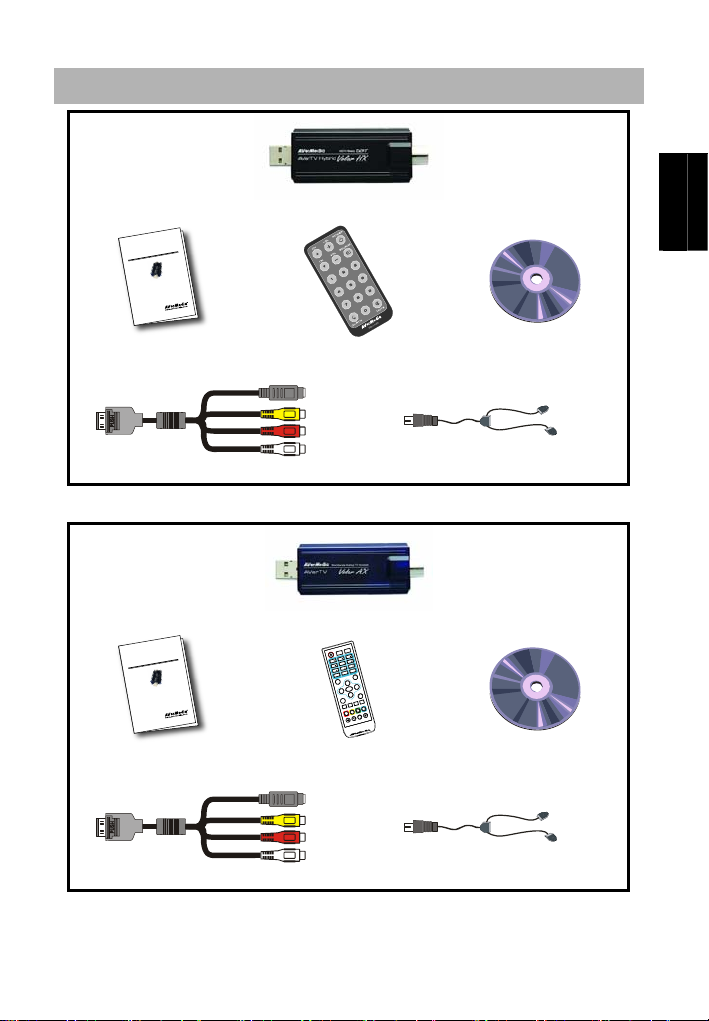
A csomag tartalma
Telepítési gyorsútmutató
English Magyar Česky Polski Slovenský Türkçe български Slovenčina Hrvatski
AVerTV Hybrid Volar HX
X
X
H
H
r
r
a
a
l
l
o
o
V
V
d
d
i
i
r
r
b
b
y
y
H
H
V
V
T
T
r
r
e
e
V
X
V
X
A
A
A
A
r
r
a
a
l
l
o
o
V
V
V
V
T
T
r
r
e
e
V
V
e
A
A
d
i
u
G
n
o
i
t
a
l
l
a
t
s
n
I
k
c
i
u
Q
h
s
i
l
g
n
E
h
c
s
t
u
e
D
s
i
a
ç
n
a
r
F
o
n
a
i
l
a
t
I
l
o
ñ
a
p
s
E
s
ê
u
g
u
t
r
o
P
s
d
n
a
l
r
e
d
e
N
ή
ι
κ
ν
η
λ
λ
Ε
Telepítési gyorsútmutató
Távirányító
(elemekkel együtt)
S-Video / Kompozit 2 az 1-ben kábel FM rádióantenna
AVerTV Volar AX
E
C
R
U
O
X
X
H
H
r
r
a
a
l
l
o
o
V
V
d
d
i
i
r
r
b
b
y
y
H
H
V
V
T
T
r
r
e
e
V
X
V
X
A
A
A
A
r
r
a
a
l
l
o
o
V
V
V
V
T
T
r
r
e
e
V
V
e
A
A
d
i
u
G
n
o
i
t
a
l
l
a
t
s
n
I
k
c
i
u
Q
h
s
i
l
g
n
E
h
c
s
t
u
e
D
s
i
a
ç
n
a
r
F
o
n
a
i
l
a
t
I
l
o
ñ
a
p
s
E
s
ê
u
g
u
t
r
o
P
s
d
n
a
l
r
e
d
e
N
ή
ι
κ
ν
η
λ
λ
Ε
Telepítési gyorsútmutató
S
G
A
R
D
R
R
E
T
N
N
E
T
R
H
C
L
Y
A
L
P
S
I
D
V
E
R
P
H
C
6
1
▲
H
C
T
O
H
S
P
A
N
S
▲
L
O
L
V
L
U
F
N
E
E
R
C
L
S
O
V
▲
H
▲
C
O
I
D
U
A
E
T
U
M
U
N
E
M
P
I
P
G
P
▲
E
▲
T
X
E
T
E
L
E
T
▲
▲
▲
▲
▲
▲
▲
▲
X
J
M
R
Távirányító
(elemekkel együtt)
Telepítő CD
Telepítő CD
S-Video / Kompozit 2 az 1-ben kábel FM rádióantenna
HUN-1
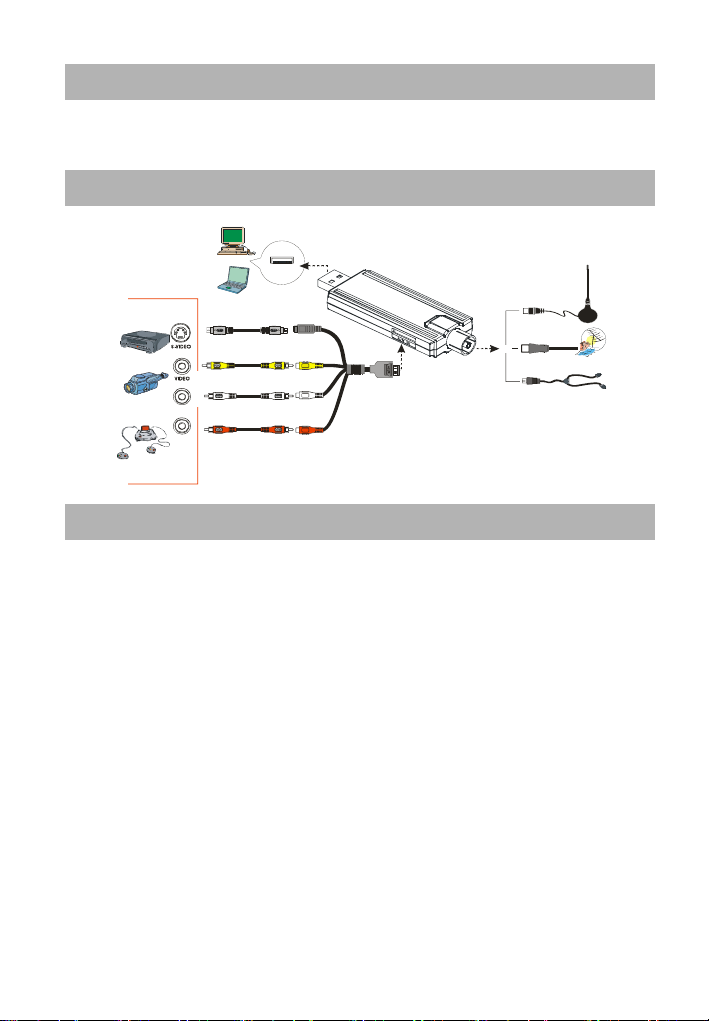
AVerTV Hybrid Volar HX/AVerTV Volar AX
Rendszerkövetelmények
A rendszerkövetelmények a termék csomagolásán fel vannak tüntetve. Az AVerTV Hybrid Volar
HX/AVerTV Volar AX telepítése előtt ellenőrizze, hogy a PC megfeleljen a fenti
rendszerkövetelményeknek.
Csatlakoztatás
Számítógép
USB Port
AUDIO(L)
AUDIO(R)
Notebook
OUT
S-Vídeo kábel
(nem tartozék)
Videó kábel.
(nem tartozék)
Audió kábel
(nem tartozék)
Audió kábel
(nem tartozék)
S-Video /
Kompozit 2 az 1-ben kábel
Mini Ant enna
OR
TV antenna (75Ω)
FM rádióantenna
PÉLDÁK:
Videomagnó
Videokamera
Videojáték
Az illesztőprogramok és a TV segédprogram telepítése
Ha a kártyát beszerelte, kapcsolja be a számítógépet. A rendszer automatikusan felismeri az új eszközt.
Egyszerűen lépjen ki a varázslóból, helyezze be a mellékelt CD-t a meghajtóba, és telepítse a meghajtó
szoftvert és a tévé segédprogramot.
Az eszközmeghajtók és az alkalmazás telepítése a Windows XP alatt / Windows XP
Media Center Edition
A meghajtóprogram és segédprogramok telepítéséhez, a Windows XP MCE felhasználóknak,
ha Media Center Edition módban vannak, abból ki kell lépniük és átváltani Windows módba.
1. Megjelenik az „Új hardver” varázsló párbeszédpanel. A Mégse gombra kattintva lépjen
ki a varázslóból.
2. Helyezze a telepítő CD-t a CD-ROM-meghajtóba.
3. Amikor a telepítő főoldala megjelenik, válassza az Install AVerTV-t.
4. A folytatáshoz klikkeljen a Next-re.
5. Olvassa el a licensz megállapodást, és ha egyetért az ott leírtakkal, válassza az “I accept the
terms of the license agreement”-et és klikkeljen a Next-re.
6. Válassza a “Complete to install all the necessary softwares, including AVerTV 6, Acrobat
Reader, DirectX 9.0c and Drivers”. Ez a teljes szoftvercsomagot telepíteni fogja. Ezután
klikkeljen a Next-re. A tapasztaltabb felhasználóknak tanácsos a Custom (Személyre szabott)
HUN-2

opcióra kattintaniuk, amellyel kiválaszthatják a kívánt szoftvereket. Más telepítési célmappa
választásához klikkeljen a Browse-ra.
7. Amennyiben az „InstallShield Wizard Complete” párbeszédpanelen a számítógép újraindítására
vonatkozó üzenet jelenik meg, válassza a Yes (Igen) opciót.
8. Ezt követően kattintson a Finish (Befejezés) gombra a telepítés befejezéséhez.
9. Ha a Windows XP MCE felhasználók a Media Centert szeretnék használni TV alkalmazásként,
akkor indítsák el a Media Centert, és kövessék a képernyőn megjelenő utasításokat a
konfiguráció befejezéséhez.
* Azt tanácsoljuk lépjen ki a Media Center Módból, mielőtt aktiválná az AVerTV 6-ot.
Az eszközmeghajtók és az alkalmazás telepítése Windows Vista™/ Windows
Vista™ Media Center Edition
A meghajtóprogram és segédprogramok telepítéséhez, a Windows Vista™ MCE
felhasználóknak, ha Media Center Edition módban vannak, abból ki kell lépniük és átváltani
Windows módba.
1. Megjelenik az „Új hardver” varázsló párbeszédpanel. A Mégse gombra kattintva lépjen ki
a varázslóból.
2. Helyezze a telepítő CD-t a CD-ROM-meghajtóba.
3. Amikor az “AutoPlay” ablak megjelenik, válassza a Run Autorun.exe parancsot.
4. Amikor a telepítő főoldala megjelenik, válassza az Install AVerTV-t.
5. Ha a “User Account Control” ablak jelenik meg, válassza az Allow opciót a folyamat
folytatásához.
6. A folytatáshoz klikkeljen a Next-re.
7. Olvassa el a licensz megállapodást, és ha egyetért az ott leírtakkal, válassza az “I accept the terms
of the license agreement”-et és klikkeljen a Next-re.
8. Válassza a “Complete to install all the necessary softwares, including AVerTV 6, Acrobat
Reader, DirectX 9.0c and Drivers”. Ez a teljes szoftvercsomagot telepíteni fogja. Ezután
klikkeljen a Next-re
opcióra kattintaniuk, amellyel kiválaszthatják a kívánt szoftvereket. Más telepítési célmappa
választásához klikkeljen a Browse-ra.
9. Ezt követően kattintson a Finish (Befejezés) gombra a telepítés befejezéséhez.
. A tapasztaltabb felhasználóknak tanácsos a Custom (Személyre szabott)
MEGJEGYZÉS:
1. Ha DirectX 9.0c vagy újabb verzió nincs telepítve, a telepítő CD általában
automatikusan telepíti a telepítési folyamat során. Ha a rendszeren nincs DirectX 9.0c
vagy újabb verzió telepítve, a TV segédprogram nem fog megfelelően működni.
2. Ha az Ön rendszere nincs ellátva Acrobat Reader programmal, a telepítő varázsló automatikusan
felhívja rá a figyelmét a telepítés folyamán.
3. A termékhez nem tartozik szoftveres DVD dekóder. Ha a felhasználó DVD-lemezt vagy
MPEG-2 videofájlokat le tud játszani a számítógépen, nincs szükség DVD-dekóder telepítésére.
Ha azonban a képernyőn megjelenik a „ Dekódolási hiba” hibaüzenet, telepítse a kompatibilis
Telepítési gyorsútmutató
DVD-dekódert, amelyet megtalál a
Windows® XP Media Center Edition Partners weblapon.
English Magyar Česky Polski Slovenský Türkçe български Slovenčina Hrvatski
Az AVerTV alkalmazás aktiválása
HUN-3
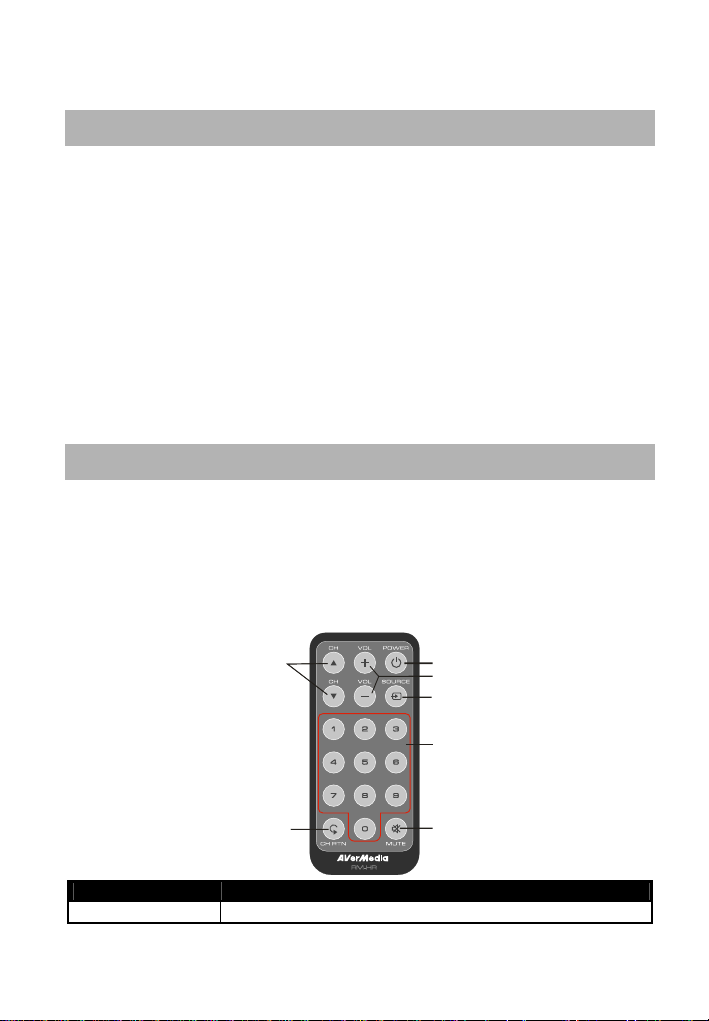
AVerTV Hybrid Volar HX/AVerTV Volar AX
Az alkalmazás indítása a Programok menüből: Start Æ ProgramokÆ AVerMedia ÆAVerTV
6 Æ AVerTV 6.
A TV segédprogram eltávolítása
--Windows XP / Windows XP Media Center Edition--
Ha Media Center Módban van, először lépjen ki és váltson Windows módba. A telepített
TV segédprogram eltávolítása a rendszerből: egyszerűen válassza a Start Æ Minden
Program ÆAVerMedia Æ AVerTV 6 Æ Uninstaller Æ Remove All Æ NextÆ OK Æ
Finish.
--Windows Vista™ / Windows Vista™ Media Center Edition--
1. A telepített TV szoftver eltávolításához egyszerű en válassza a Start Æ Minden
program Æ AVerMedia Æ AVerTV 6 útvonalat.
2. Klikkeljen a jobb egérgombbal az Uninstaller gombra. Amikor a felbukkanó menü
megjelenik, válassza a Futtatás adminisztrátorként opciót.
3. Amikor az “User Account Control” ” ablak megjelenik, válassza az Allow opciót.
4. Válassza a Remove All Æ NextÆ OK Æ Finish útvonalat.
Távirányító
Az eszközmeghajtók és alkalmazások telepítését követően a távirányítót a programok be-/kikapcsolására,
csatornák kiválasztására, a hangerő beállítására stb. használhatja. Ezen felül a távirányító egérként is
működhet a nyílgombokkal (←↑→↓ÉÊÌË) mozgatva az egérmutatót, ha a TV segédprogram nem fut.
Távirányító gombok
AVerTV Hybrid Volar HX:
6
7
Gomb Leírás
1. POWER Az alkalmazás be-/kikapcsolása.
HUN-4
1
2
3
4
5
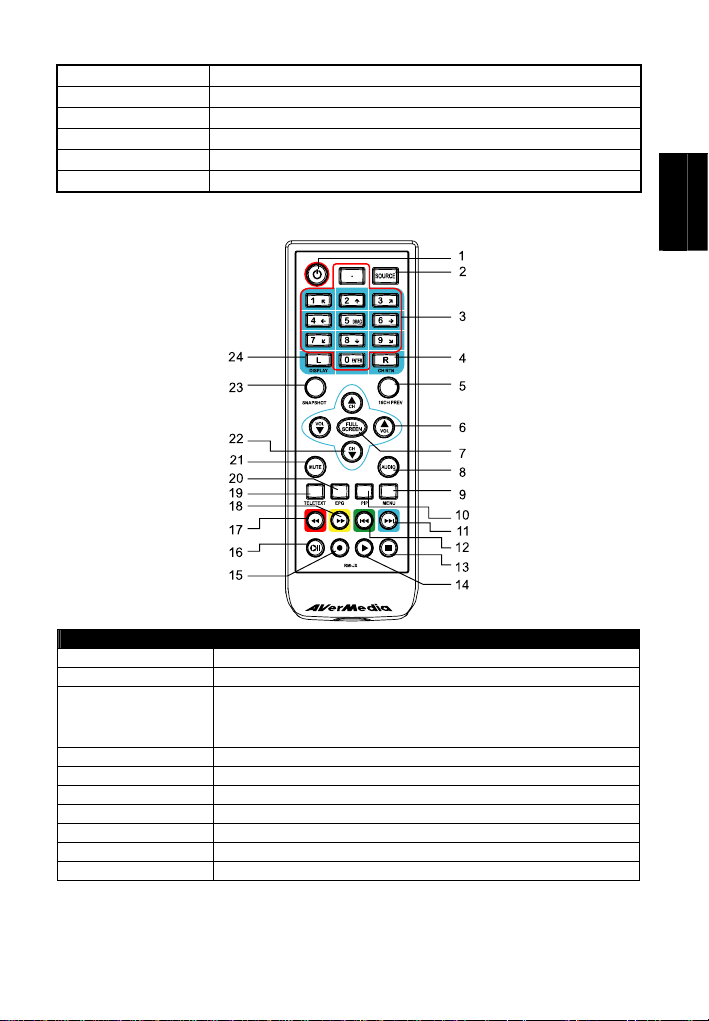
Telepítési gyorsútmutató
2. VOL +/- A hangerő növelése/csökkentése.
3. Source A rendelkezésre álló jelforrások közötti váltásra szolgál.
4. Numeric Buttons TV csatorna kiválasztása.
5. MUTE A hangot bekapcsolja/elnémítja.
6. CH ▲/▼ Lépegetés fel/le az aktív csatornákon.
7. CH RTN Visszalépés az előző csatornára.
AVerTV Volar AX:
Gomb Leírás
1. POWER Az alkalmazás be-/kikapcsolása.
2. SOURCE A rendelkezésre álló jelforrások közötti váltásra szolgál.
3. Számgombok
4. CH RTN Visszalépés az előző csatornára.
5. 16-CH PREV 16 csatornás előnézet.
6. VOL▲/▼ A hangerő növelése/csökkentése.
7. FULL SCREEN A TV teljes képernyős megjelenítése.
8. AUDIO A rendelkezésre álló nyelvek közötti váltás.
9. MENU Megjeleníti, illetve elrejti a Vezérlőpultot.
10. PIP Megjeleníti, vagy elrejti a PIP ablakot.
- TV csatorna kiválasztása.
- 16 csatornás előnézet üzemmódban a ←↑→↓ gombokkal lehet
kijelölni a kívánt csatornát.
English Magyar Česky Polski Slovenský Türkçe български Slovenčina Hrvatski
HUN-5
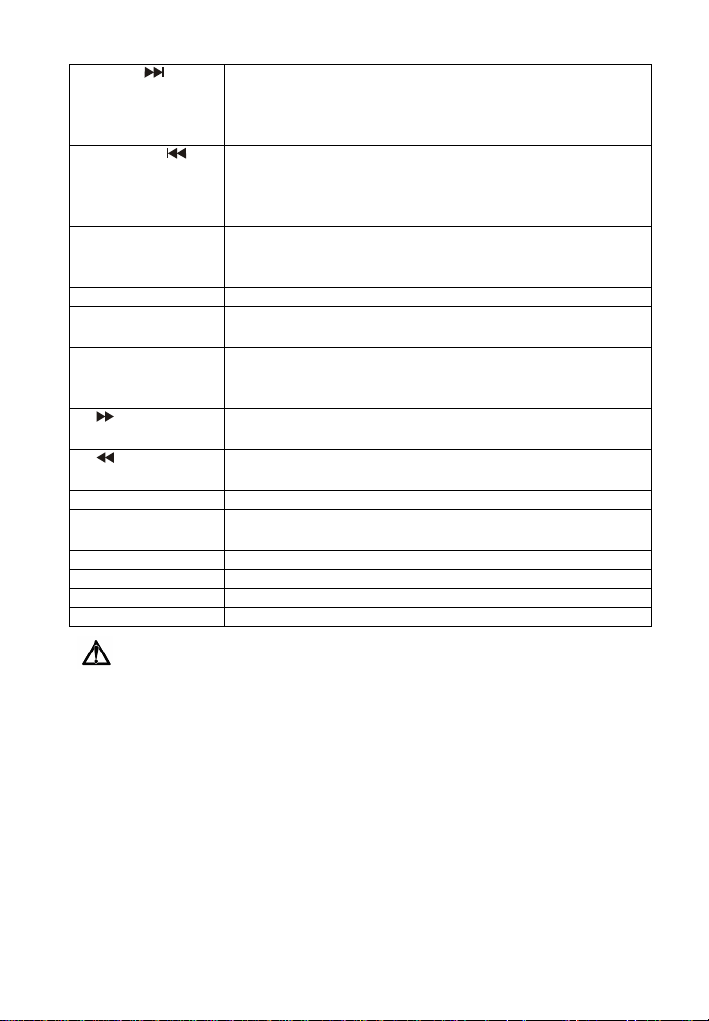
AVerTV Hybrid Volar HX/AVerTV Volar AX
11. SLEEP
12. WAKE UP
13. ■ (Leállítás)
14. ► (Lejátszás) Az utoljára felvett vagy lejátszott fájl lejátszása.
15. ● (Felvétel)
16. TIMESHIFT /PAUSE
17. (Előre)
18. (Visszacsévélés)
19. TELETEXT Teletext megtekintése/MHEG-5/felvétel információk bezárása.
20. EPG
- A lejátszási listán a következő fájlra lép.
- Beállítja az időt, amelynek elteltével a számítógép Készenléti vagy
Hibernált állapotba kerül.
- A képen a gombnak megfelelő színnel jelzett Teletext-oldalra ugrik.
- A lejátszási listán az előző fájlra lép.
- Beállítja az időt, amelynek elteltével a számítógép kikerül Készenléti
vagy Hibernált állapotból.
- A képen a gombnak megfelelő színnel jelzett Teletext-oldalra ugrik.
- A lejátszás vagy felvétel leállítása.
- Fejezzük be a TimeShift (időeltolásos) módot és térjünk vissza a
real-time (valós idős) TV vagy Rádió módra.
Váltás DVR módra és az aktuális tévé- vagy videoműsor felvétele a
merevlemezes meghajtóra.
- A lejátszás megállítása.
- Kapcsoljunk át a real-time (valós idős) TV vagy Rádió módból a
TimeShift módba.
- Gyorskeresés előre lejátszás közben.
- A képen a gombnak megfelelő színnel jelzett Teletext-oldalra ugrik.
- A lejátszás visszacsévélése.
- Ugrás a gomb színének megfelelő teletext oldalra.
Megnyitja az Electronic Program Guide-ot (Elektronikus műsorfüzetet).
(csak DVB-T rendszer)
21. MUTE A hangot bekapcsolja/elnémítja.
22. CH ▲/▼ Lépegetés fel/le az aktív csatornákon.
23. SNAPSHOT A képernyőn látható kép elmentése bitmap fájlba.
24. DISPLAY Információkat jelenít meg.
Biztonsági tudnivalók az elemekkel kapcsolatban:
- Az elemeket hűvös, száraz helyen tárolja.
- Ne dobja az elhasznált elemeket a háztartási szemétbe. Az elemeket a célra kijelölt begyűjtő
helyeken helyezze el, vagy vigye vissza az eladás helyére, amennyiben erre van lehetőség.
- Vegye ki az elemeket, ha hosszabb ideig nem tervezi használni a készüléket. Mindig vegye ki a
távirányítóból a kimerült elemeket. A kifolyó elektrolit, illetve a korrózió megrongálhatja a
távirányítót. Az elemeket biztonságosan ártalmatlanítsa.
- Ne használjon régi és új elemeket egyszerre.
- Ne használjon egyszerre különböző típusú elemeket: alkáli, normál (szén-cink) vagy újratölthetőt
(nikkel-kadmium).
- Ne dobja tűzbe az elhasznált elemeket. Az elemek felrobbanhatnak vagy tartalmuk kifolyhat.
- Ne zárja rövidre az elem pólusait.
HUN-6
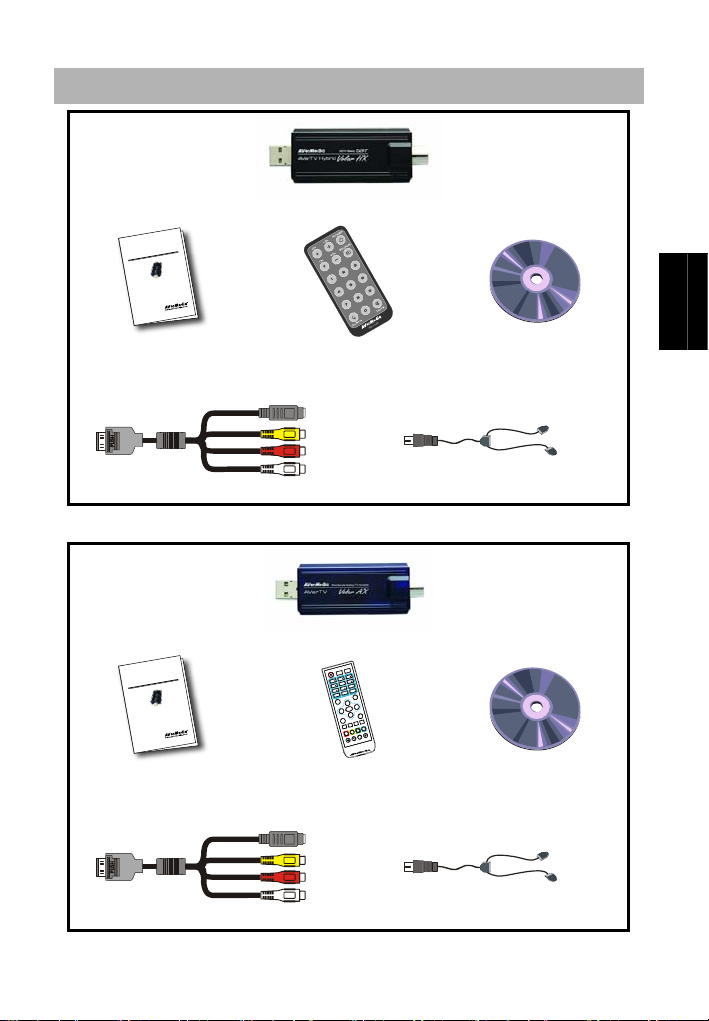
Obsah balení
Stručný průvodce instalací
English Magyar Česky Polski Slovenský Türkçe български Slovenčina Hrvatski
AVerTV Hybrid Volar HX
X
X
H
H
r
r
a
a
l
l
o
o
V
V
d
d
i
i
r
r
b
b
y
y
H
H
V
V
T
T
r
r
e
e
V
X
V
X
A
A
A
A
r
r
a
a
l
l
o
o
V
V
V
V
T
T
r
r
e
e
V
V
e
A
A
d
i
u
G
n
o
i
t
a
l
l
a
t
s
n
I
k
c
i
u
Q
h
s
i
l
g
n
E
h
c
s
t
u
e
D
s
i
a
ç
n
a
r
F
o
n
a
i
l
a
t
I
l
o
ñ
a
p
s
E
s
ê
u
g
u
t
r
o
P
s
d
n
a
l
r
e
d
e
N
ή
ι
κ
ν
η
λ
λ
Ε
Stručný průvodce instalací
Dálkový ovladač
(baterie jsou součástí dodávky)
S-Video složený kabel 2 v 1 Anténa FM rozhlasu
AVerTV Volar AX
E
C
R
U
O
X
X
H
H
r
r
a
a
l
l
o
o
V
V
d
d
i
i
r
r
b
b
y
y
H
H
V
V
T
T
r
r
e
e
V
X
V
X
A
A
A
A
r
r
a
a
l
l
o
o
V
V
V
V
T
T
r
r
e
e
V
V
e
A
A
d
i
u
G
n
o
i
t
a
l
l
a
t
s
n
I
k
c
i
u
Q
h
s
i
l
g
n
E
h
c
s
t
u
e
D
s
i
a
ç
n
a
r
F
o
n
a
i
l
a
t
I
l
o
ñ
a
p
s
E
s
ê
u
g
u
t
r
o
P
s
d
n
a
l
r
e
d
e
N
ή
ι
κ
ν
η
λ
λ
Ε
Stručný průvodce instalací
(baterie jsou součástí dodávky)
S
G
A
R
D
R
R
E
T
N
N
E
T
R
H
C
L
Y
A
L
P
S
I
D
V
E
R
P
H
C
6
1
▲
H
C
T
O
H
S
P
A
N
S
▲
L
O
L
V
L
U
F
N
E
E
R
C
L
S
O
V
▲
H
▲
C
O
I
D
U
A
E
T
U
M
U
N
E
M
P
I
P
G
P
▲
E
▲
T
X
E
T
E
L
E
T
▲
▲
▲
▲
▲
▲
▲
▲
X
J
M
R
Dálkový ovladač
Instalační CD disk
Instalační CD disk
S-Video složený kabel 2 v 1 Anténa FM rozhlasu
CSY-1
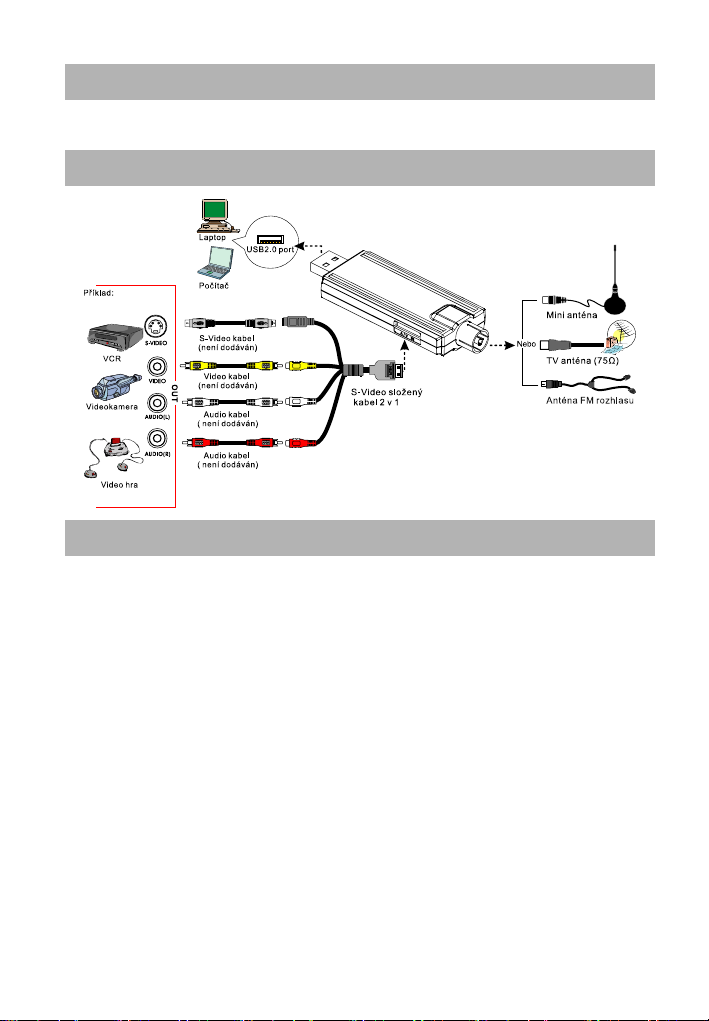
AVerTV Hybrid Volar HX/AVerTV Volar AX
Systémové požadavky
Požadavky na systém jsou podrobně uvedeny na obalu. Před instalací AVerTV Hybrid Volar
HX/AVerTV Volar AX zkontrolujte, zda váš počítač splňuje uvedené požadavky.
Propojení
Instalace ovladačů a aplikace
Po instalaci zařízení zapněte počítač. Systém automaticky nové zařízení detekuje. Jednoduše přeskočte
průvodce a nainstalujte ovladač a televizní software vložením dodaného instalačního disku CD.
Instalace ovladačů a aplikace v operačním systému Windows XP / Windows XP
Media Center Edition
Pro instalaci ovladačů a aplikace uživatelů Windows XP MCE je třeba opustit a přepnout do
režimu Windows, pokud jsou v režimu Media Center Edition.
1. Zobrazí se dialogové okno „Nalezen nový hardware“. Klepnutím na Sto rno přeskočíte postup
instalace.
2. Vložte instalační CD do CD-ROM mechaniky.
3. Po zobrazení hlavní instalační obrazovky zvolte Install AVerTV (Instalovat AVerTV).
4. Klepnutím na tlačítko Next (Další) pokračujte v instalaci.
5. Přečtěte si licenční smlouvu a pokud souhlasíte s jejími podmínkami, vyberte možnost „I accept
the terms of the license agreement“ (S podmínkami licenční smlouvy souhlasím) a potom
klepněte na tlačítko Next (Další).
6. Volbou možnosti Complete (Úplná)
AVerTV 6, Acrobat Reader, DirectX 9.0c a Drivers. Potom klepněte na tlačítko Next (Další).
Pokud jste pokročilí uživatelé, doporučujeme zvolit možnost Custom (Vlastní) a vybrat
CSY-2
bude nainstalován veškerý nezbytný software, včetně
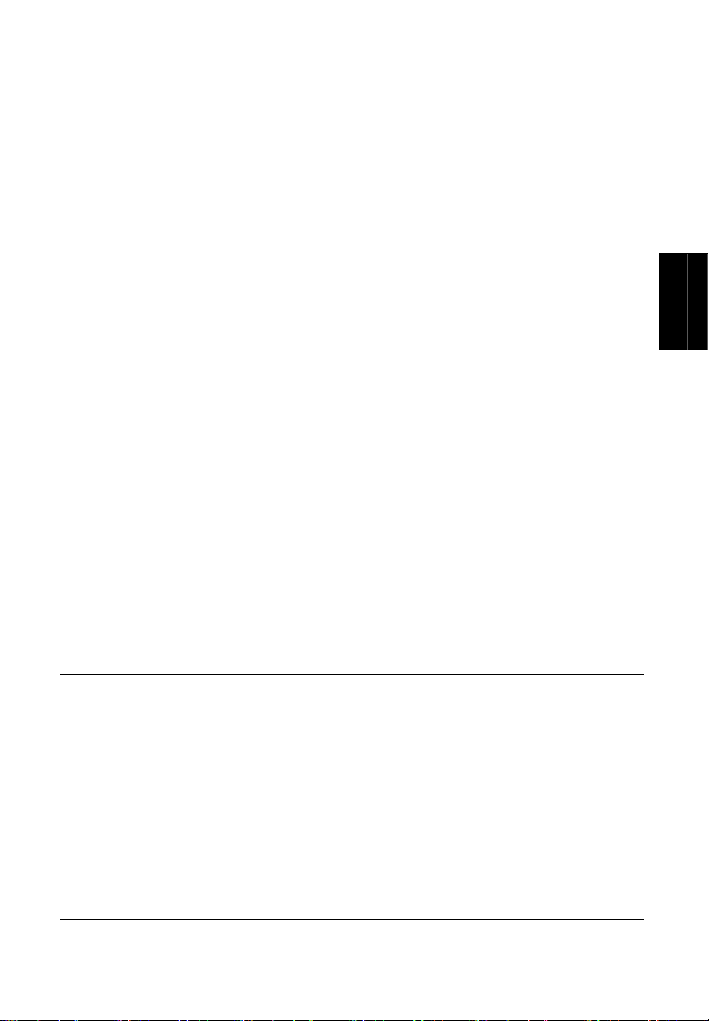
požadovaný software. Chcete-li zvolit jinou cílovou složku, klepněte na tlačítko Browse
(Procházet).
7. Pokud budete v dialogovém okně „InstallShield Wizard“ vyzváni k restartování počítače, vyberte
možnost Yes (Ano).
8. Instalaci dokončíte klepnutím na tlačítko Finish (Dokončit).
9. Pro uživatele Windows XP MCE, pokud chcete používat Media Center TV aplikaci, zapněte
Media Center a následujte instrukce zobrazené na monitoru pro kompletní konfiguraci.
* Doporučujeme opustit režim Media Center před aktivací AVerTV 6.
Instalace ovladačů a aplikace v operačním systému Windows Vista™/ Windows
Vista™ Media Center Edition
Pro instalaci ovladačů a aplikace uživatelů Windows Windows Vista™ MCE je třeba opustit a
přepnout do režimu Windows, pokud jsou v režimu Media Center Edition.
1. Zobrazí se dialogové okno „Nalezen nový hardware“. Klepnutím na Sto rno přeskočíte postup
instalace.
2. Vložte instalační CD do CD-ROM mechaniky.
3. Pokud se zobrazí okno “AutoPlay”, zvolte Run Autorun.exe.
4. Po zobrazení hlavní instalační obrazovky zvolte Install AVerTV (Instalovat AVerTV).
5. Pokud se zobrazí okno “User Account Control”, zvolte Allow pro pokračování v procesu.
6. Klepnutím na tlačítko Next
7. Přečtěte si licenční smlouvu a pokud souhlasíte s jejími podmínkami, vyberte možnost „I accept
the terms of the license agreement“ (S podmínkami licenční smlouvy souhlasím) a potom
klepněte na tlačítko Next (Další).
8. Volbou možnosti Complete (Úplná) bude nainstalován veškerý nezbytný software, včetně
AVerTV 6, Acrobat Reader, DirectX 9.0c a Drivers. Potom klepněte na tlačítko Next (Další).
Pokud jste pokročilí uživatelé, doporučujeme zvolit možnost Custom (Vlastní) a vybrat
požadovaný software. Chcete-li zvolit jinou cílovou složku, klepněte na tlačítko Browse
(Procházet).
9. Instalaci dokončíte klepnutím na tlačítko Finish (Dokončit).
(Další) pokračujte v instalaci.
Poznámka:
1. Pokud ve vašem systému není nainstalováno rozhraní DirectX 9.0c nebo vyšší verze, obvykle
instalační CD disk během vlastního procesu tuto aplikaci nainstaluje automaticky. Ujistěte se, že
váš systém obsahuje instalaci DirectX 9.0c nebo vyšší verze, aby softwarové nástroje TV mohly
řádně pracovat.
2. Pokud ve vašem počítači není nainstalována aplikace Acrobat Reader, během instalace se
automaticky zobrazí průvodce instalací.
3. Tento výrobek není dodáván se softwarovým dekodérem DVD. Pokud uživatelé mohou v počítači
přehrávat DVD nebo videosoubory MPEG-2, není třeba instalovat dekodér DVD. Nicméně pokud
se na obrazovce zobrazí zpráva Decoded Error (Chyba kódování), nainstalujte kompatibilní dekodér
Stručný průvodce instalací
DVD prostřednictvím
webového serveru Windows® XP Media Center Edition Partners.
English Magyar Česky Polski Slovenský Türkçe български Slovenčina Hrvatski
CSY-3

AVerTV Hybrid Volar HX/AVerTV Volar AX
Aktivace aplikace AVerTV
Pro spuštění aplikace z programového menu, zvolte Start Æ Programs Æ AVerMedia
Æ AVerTV 6 Æ AVerTV 6.
Odebrání aplikace a ovladačů
--Windows XP / Windows XP Media Center Edition--
Pokud jste v režimu Media Center, opusťte ho a přepněte do režimu Windows. Pro odebrání
nainstalované TV softwarové utility a ovladačů ze systému, zvolte Start Æ Programy Æ
AVerMedia ÆAVerTV 6 Æ Uninstaller Æ Remove All (Odebrat vše) Æ Next Æ OK Æ Finish.
--Windows Vista™ / Windows Vista™ Media Center Edition--
1. Pro odebrání nainstalované TV softwarové utility a ovladačů ze systému, zvolte Start Æ
Programy Æ AVerMedia ÆAVerTV 6.
2. Pravým tlačítkem Uninstaller. Pokud se objeví menu, zvolte Run as administrator.
3. Pokud se zobrazí okno “User Account Control”, zvolte Allow.
4. Zvolte Remove All Æ NextÆ OK Æ Finish.
Dálkový ovladač
Po nainstalování ovladačů a aplikací můžete pro zapínání a vypínání programů, přepínání kanálů,
nastavení hlasitosti atd. používat dálkový ovladač. Kromě toho může dálkový ovladač plnit funkci
Dálkově ovládané myši a to pomocí šipek (←↑→↓ÉÊÌË), jimž se ovládá pohyb ukazatele myši
v případě uzavření softwarového nástroje TV.
Tlačítka dálkového ovladače
--AVerTV Hybrid Volar HX--
CSY-4
6
7
1
2
3
4
5
